win7帮助与支持窗口在哪里关闭 win7频繁弹出帮助和支持怎么关
更新时间:2023-01-27 14:35:02作者:cblsl
我们在电脑上,操作时会遇到一些系统的阻止,最近就有win7用户频繁遇到帮助和支持窗口弹出,用户就想把这窗口程序给彻底关了不让在弹出,那么win7频繁弹出帮助和支持怎么关呢,下面小编给大家分享win7频繁弹出帮助和支持的关闭方法。
解决方法:
1、点击左下角的开始菜单,在打开的菜单项中,找到并打开运行(Win + R),在打开的运行窗口中,输入:services.msc命令,确定或回车,可以快速打开服务(建议使用管理权限创建此任务);
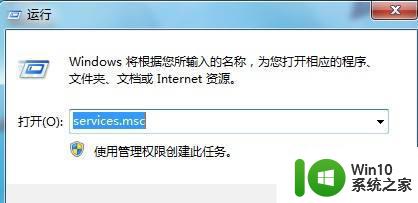
2、服务窗口中,找到并双击打开Interactive Services Detection 服务;
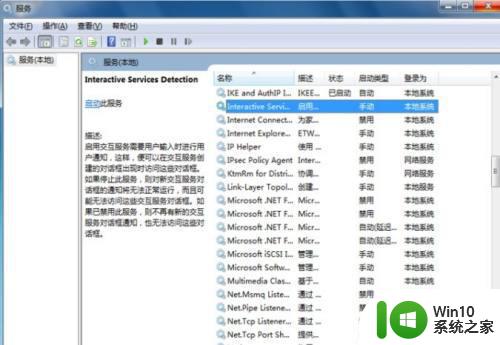
3、Interactive Services Detection 的属性窗口中,切换到常规选项卡,把启动类型改为禁用,关闭服务,然后按应用并确定即可;
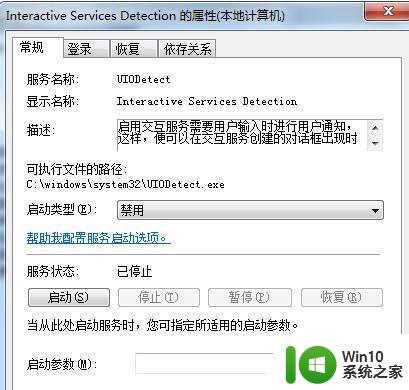
以上就是win7频繁弹出帮助和支持的关闭方法,有不想让这个窗口一直弹出的,可以按上面的方法来进行关闭。
win7帮助与支持窗口在哪里关闭 win7频繁弹出帮助和支持怎么关相关教程
- win7帮助和支持弹窗无法关闭怎么办 如何解决win7帮助与支持一直弹出的问题
- win7一直弹出帮助和支持关闭设置方法 win7帮助和支持如何关闭
- window7系统老是出现帮助与支持咋办 Windows 7系统帮助与支持频繁弹出怎么办
- win7开机总跳出帮助和支持如何永久关闭 Win7开机帮助和支持如何关闭
- win7电脑帮助与支持怎么打开 Win7电脑帮助与支持如何使用
- window7无法启动windows帮助和支持怎么办 Windows 7系统启动失败怎么办
- win7怎么关闭阻止窗口弹出功能 win7如何关闭窗口拦截功能
- win7出现explorer.exe不支持此接口如何处理 win7 explorer.exe 出现不支持此接口的解决方法
- win7电脑弹出广告窗口怎么关闭 win7电脑如何关闭弹出广告窗口
- 永久关闭win7电脑登录窗口的方法 win7电脑频繁弹出登陆窗口的解决方法
- win7视频卡驱动不支持aero效果怎么办 win7视频驱动不支持aero怎么解决
- win7怎么确定支持多大内存?win7查看支持多大内存的方法 win7最大支持内存容量
- window7电脑开机stop:c000021a{fata systemerror}蓝屏修复方法 Windows7电脑开机蓝屏stop c000021a错误修复方法
- win7访问共享文件夹记不住凭据如何解决 Windows 7 记住网络共享文件夹凭据设置方法
- win7重启提示Press Ctrl+Alt+Del to restart怎么办 Win7重启提示按下Ctrl Alt Del无法进入系统怎么办
- 笔记本win7无线适配器或访问点有问题解决方法 笔记本win7无线适配器无法连接网络解决方法
win7系统教程推荐
- 1 win7访问共享文件夹记不住凭据如何解决 Windows 7 记住网络共享文件夹凭据设置方法
- 2 笔记本win7无线适配器或访问点有问题解决方法 笔记本win7无线适配器无法连接网络解决方法
- 3 win7系统怎么取消开机密码?win7开机密码怎么取消 win7系统如何取消开机密码
- 4 win7 32位系统快速清理开始菜单中的程序使用记录的方法 如何清理win7 32位系统开始菜单中的程序使用记录
- 5 win7自动修复无法修复你的电脑的具体处理方法 win7自动修复无法修复的原因和解决方法
- 6 电脑显示屏不亮但是主机已开机win7如何修复 电脑显示屏黑屏但主机已开机怎么办win7
- 7 win7系统新建卷提示无法在此分配空间中创建新建卷如何修复 win7系统新建卷无法分配空间如何解决
- 8 一个意外的错误使你无法复制该文件win7的解决方案 win7文件复制失败怎么办
- 9 win7系统连接蓝牙耳机没声音怎么修复 win7系统连接蓝牙耳机无声音问题解决方法
- 10 win7系统键盘wasd和方向键调换了怎么办 win7系统键盘wasd和方向键调换后无法恢复
win7系统推荐
- 1 风林火山ghost win7 64位标准精简版v2023.12
- 2 电脑公司ghost win7 64位纯净免激活版v2023.12
- 3 电脑公司ghost win7 sp1 32位中文旗舰版下载v2023.12
- 4 电脑公司ghost windows7 sp1 64位官方专业版下载v2023.12
- 5 电脑公司win7免激活旗舰版64位v2023.12
- 6 系统之家ghost win7 32位稳定精简版v2023.12
- 7 技术员联盟ghost win7 sp1 64位纯净专业版v2023.12
- 8 绿茶ghost win7 64位快速完整版v2023.12
- 9 番茄花园ghost win7 sp1 32位旗舰装机版v2023.12
- 10 萝卜家园ghost win7 64位精简最终版v2023.12